Att Radera Dina ”Gilla”-markeringar på Twitter: En Komplett Guide
Twitter har etablerat sig som en framstående global plattform för samtal och meningsutbyten, med över en halv miljard tweets som publiceras varje dag. Användare på Twitter delar med sig av sina tankar om diverse ämnen, lyfter fram favoritmeddelanden och länkar, eller engagerar sig genom att följa och gilla andras inlägg.
Ibland kan det uppstå ett behov av att rensa bort gamla ”gilla”-markeringar, såvida man inte överväger att ta bort sitt Twitter-konto fullständigt. Att ta tillbaka en ”gilla”-markering på Twitter är en vanligt förekommande åtgärd, snabb och enkel att genomföra. Men vad gör man om man vill radera alla sina ”gilla”-markeringar och börja om på nytt? Det finns faktiskt flera metoder för att avlägsna alla Twitter-gilla, så låt oss undersöka alternativen!
Alternativ 1: Manuell Radering av Twitter-Gilla
Det traditionella tillvägagångssättet, som är den enda inbyggda metoden i Twitter, innebär att man tar bort ”gilla”-markeringar en i taget via Twitter-appen på en mobil, dator eller surfplatta. Även om processen låter enkel vid första anblicken, är den i själva verket ganska tidsödande och tröttsam. Fördelen med manuell radering är dock att man kan välja att behålla vissa ”gilla”-markeringar. Här är stegen:
- Logga in på Twitter.
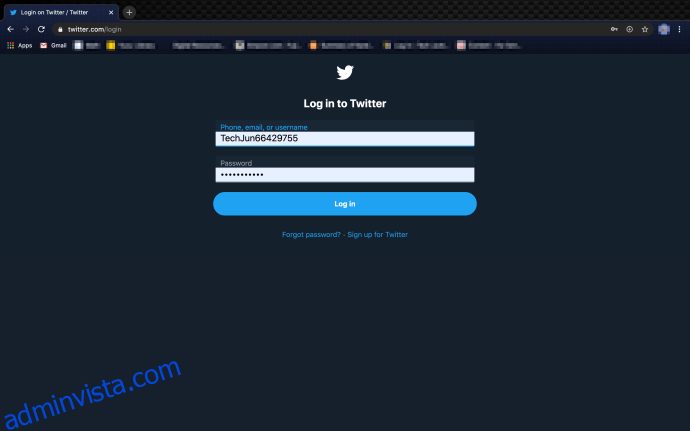
- Gå till avsnittet ”Gilla”.
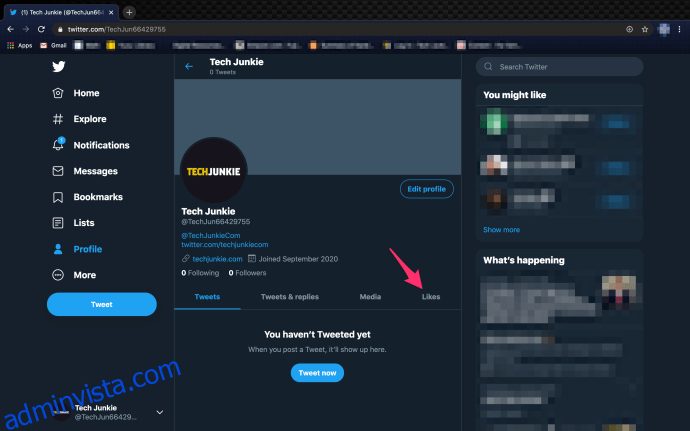
- Bläddra bland tweets.
- Klicka på ”Ångra gilla” bredvid de ”gilla”-markeringar som ska avlägsnas.
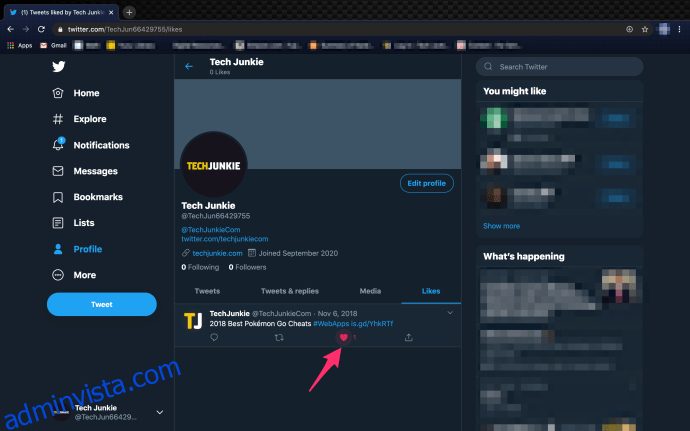
En viktig begränsning med den manuella metoden är att ”Gilla”-sidan i Twitter-appen endast visar de senaste 3 200 ”gilla”-markeringarna, vilket innebär att äldre ”gilla” inte är tillgängliga. Lyckligtvis finns det snabbare och mer effektiva metoder.
Alternativ 2: Radering av Twitter-Gilla Via Webbläsarens Konsol
För att radera ett större antal ”gilla”-markeringar kan du använda webbläsarens konsol på Twitter. Denna metod kräver viss grundläggande kunskap om hur konsolen fungerar och fungerar endast i Google Chrome. Följ dessa steg:
- Öppna Google Chrome.
- Logga in på ditt Twitter-konto.
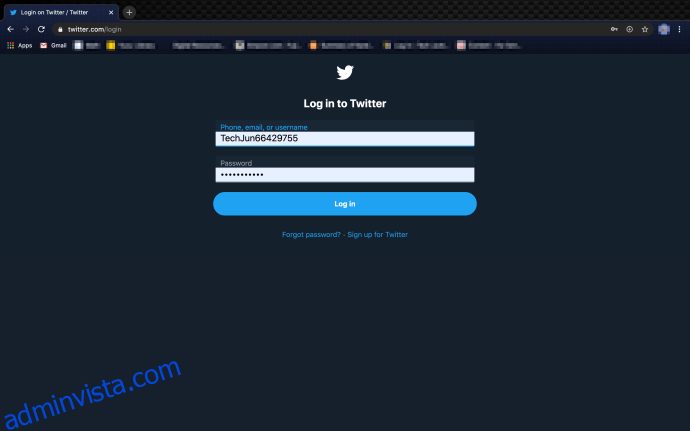
- Navigera till avsnittet ”Gilla”.
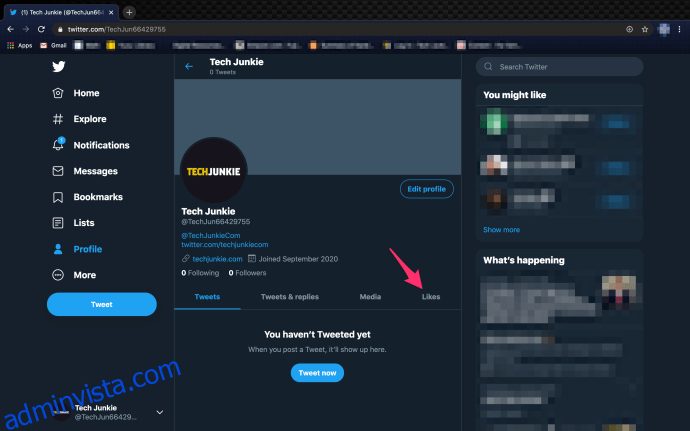
- På sidan ”Gilla”, tryck på F12 för att öppna Chromes felsökningskonsol.
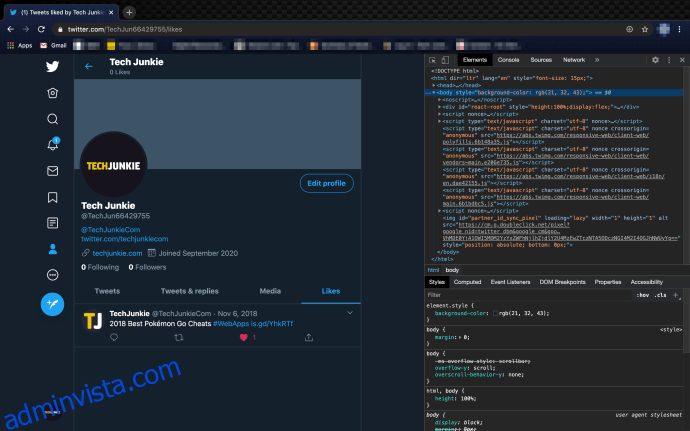
- Klicka på ”Konsol” för att öppna den fliken.
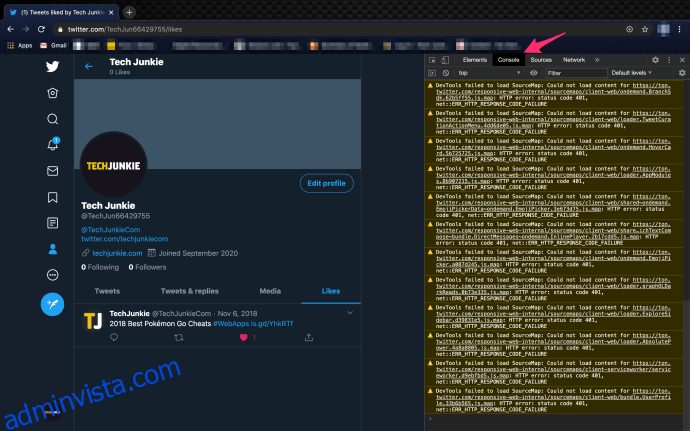
- Kopiera skriptet
$('.ProfileTweet-actionButtonUndo.ProfileTweet-action–unfavorite').click();och klistra in det i fältet ”Konsol” bredvid den blå pilen. - Tryck på ”Enter” för att köra skriptet.
- Kontrollera resultatet.
- Upprepa processen efter behov.
Även om denna metod är mer effektiv än den manuella, har den begränsningen att man bara kan ta bort cirka 3 200 ”gilla”-markeringar, eftersom det är det maximala antalet som är tillgängligt på ”Gilla”-sidan. Om du har fler än 3 000 ”gilla”-markeringar krävs en mer avancerad lösning.
Alternativ 3: Använda Twitter Archive Eraser
Ett annat alternativ är att använda en tredjepartsapp, som exempelvis Twitter Archive Eraser, som är utformad för att hantera och radera tweets, ”gilla”-markeringar och favoriter. Appen låter dig ta bort ”gilla”-markeringar på ett enkelt sätt. Så här fungerar det:
- Installera och starta appen.
- Markera den första kryssrutan, men inte den andra.
- Klicka på knappen ”Logga in”.
- Ange ditt användarnamn och lösenord.
- Välj ”Auktorisera app”.
- Klistra in den erhållna PIN-koden i appen.
- Välj ”Ta bort favoriter”.
- Appen visar antalet ”gilla”-markeringar och frågebegränsningen högst upp.
- Klicka på ”Start” för att samla alla Twitter-gilla-markeringar.
- När processen är klar klickar du på ”Nästa”.
- Appen visar alla insamlade ”gilla”-markeringar, som är förvalda för borttagning. Det finns även filtreringsmöjligheter.
- Klicka på ”Radera valda tweets” när du är klar.
- Bekräfta genom att klicka på ”OK”.
- Appen visar ett ”framgångsmeddelande” när processen är avslutad.
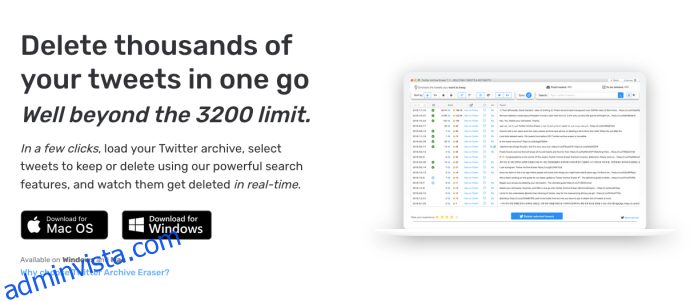
Det är viktigt att notera att även denna applikation har begränsningar. För det första fungerar appen eventuellt inte med alla favoriter/gilla-markeringar. Det finns ett känt problem med Twitters API som gör vissa äldre likes (från tiden då de kallades ”Favoriter”) otillgängliga för appen.
För det andra erbjuds appen med olika prisnivåer, från ”gratis” till ”premium”, där varje nivå erbjuder ökad funktionalitet. Till exempel, med den GRATIS versionen kan du ta bort upp till 1 000 ”gilla”-markeringar som inte är äldre än två år. Baspaketet tillåter borttagning av 3 000 ”gilla”-markeringar som inte är äldre än fyra år. Alternativet ”Avancerat” låter dig ta bort 10 000 ”gilla”-markeringar under de senaste fyra åren. Premiumversionen ger dig möjlighet att ta bort ett obegränsat antal ”gilla”-markeringar, oavsett ålder.
I de flesta fall kan de ovan nämnda metoderna vara tillräckliga för att ta bort de flesta Twitter-gilla. Tyvärr kan endast vissa tredjepartsappar som Twitter Archive Eraser hantera borttagning av ett större antal ”gilla”-markeringar, och oftast mot en avgift.
Alternativ 4: Använda Circle Boom
Tekniken utvecklas ständigt, och fler utvecklare bidrar med lösningar där inbyggda funktioner saknas. Circle Boom är en annan tredjepartstjänst som kan hjälpa dig att ta bort dina Twitter-gilla.
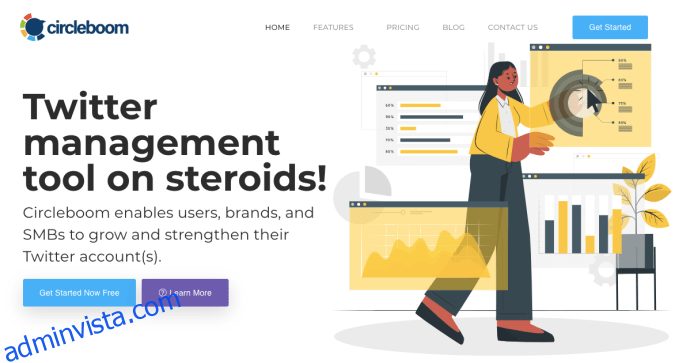
Den kostnadsfria tjänsten tillåter dig att hantera ett Twitter-konto, medan betaltjänster från 11,99 dollar/månad erbjuder fler funktioner. Med Circle Boom kan du ta bort alla dina Twitter-gilla, och du kan även sortera dina tweets.
Circle Boom är ett pålitligt och säkert alternativ för att ta bort dina Twitter-gilla, även om en betald prenumeration ger tillgång till fler funktioner.
Vanliga Frågor
Kan jag ta bort alla mina Twitter-gilla?
Ja, men du behöver använda en tredjepartstjänst. Twitter erbjuder inte någon officiell metod för att utföra denna åtgärd i bulk. I den här artikeln har vi listat några tjänster som anses vara pålitliga och säkra.
Om du väljer att använda en annan tredjepartstjänst, är det viktigt att vara medveten om några saker. För det första behöver alla tjänster fullständig tillgång till ditt Twitter-konto, vilket kan vara riskabelt. För det andra tar vissa tjänster betalt för att radera alla dina Twitter-gilla, men levererar inte resultatet. Det är bäst att läsa recensioner och göra grundlig research innan du ger någon webbplats tillgång till all din kontoinformation och/eller betalar för en tjänst.
Försvinner mina gilla-markeringar om jag tar bort mitt konto?
Ja. Om du tar bort ditt Twitter-konto permanent, försvinner alla dina ”gilla”-markeringar, tweets och följare. Twitter anger att viss information fortfarande kan vara tillgänglig på tredjeparts söksidor efter att du har inaktiverat ditt konto.
Det tar trettio dagar för Twitter att ta bort ditt konto helt, vilket ger dig möjlighet att återställa kontot efter borttagningen.
Tänk också på att om du vill öppna ditt konto igen med samma användarnamn och e-postadress, bör du ändra dessa uppgifter på det befintliga kontot innan du inaktiverar det. Du behöver inte radera kontot för att ändra användarnamn eller e-postadress. Men om du tar bort det med samma e-postadress och användarnamn kommer du inte att kunna använda samma uppgifter på ett nytt konto.